Photoshop за 60 секунд: Как Применять 3D Анаглиф Эффект
Russian (Pусский) translation by Andrey Rybin (you can also view the original English article)



Добро пожаловать на нашу серию Photoshop за 60 секунд, в которой вы научитесь навыкам работы в Photoshop, узнаете особенности программы, и техники работы в ней всего за минуту!
Photoshop за 60 секунд: 3D Анаглиф Эффект
Трехмерное изображение Анаглиф - это изображение которое содержит в себе изображения окрашенные двумя разными способами, по одному для каждого глаза, обычно с помощью фильтров, как правило красного и синего. Что бы испытать объемный стереоскопический эффект, вам понадобятся 3D очки с красным и синим стеклами, что бы увидеть этот трюк в действии. Хотя, как известно, это используется в области кино и фотографии, вы так же можете добавить этот эффект в свой дизайн, в качестве интересного хода.
Узнайте как создать этот простой эффект из короткого 60-секундного видеоурока. И обязательно посмотрите наш раздел с 3D Эффектами-Экшенами для Photoshop на GraphicRiver.
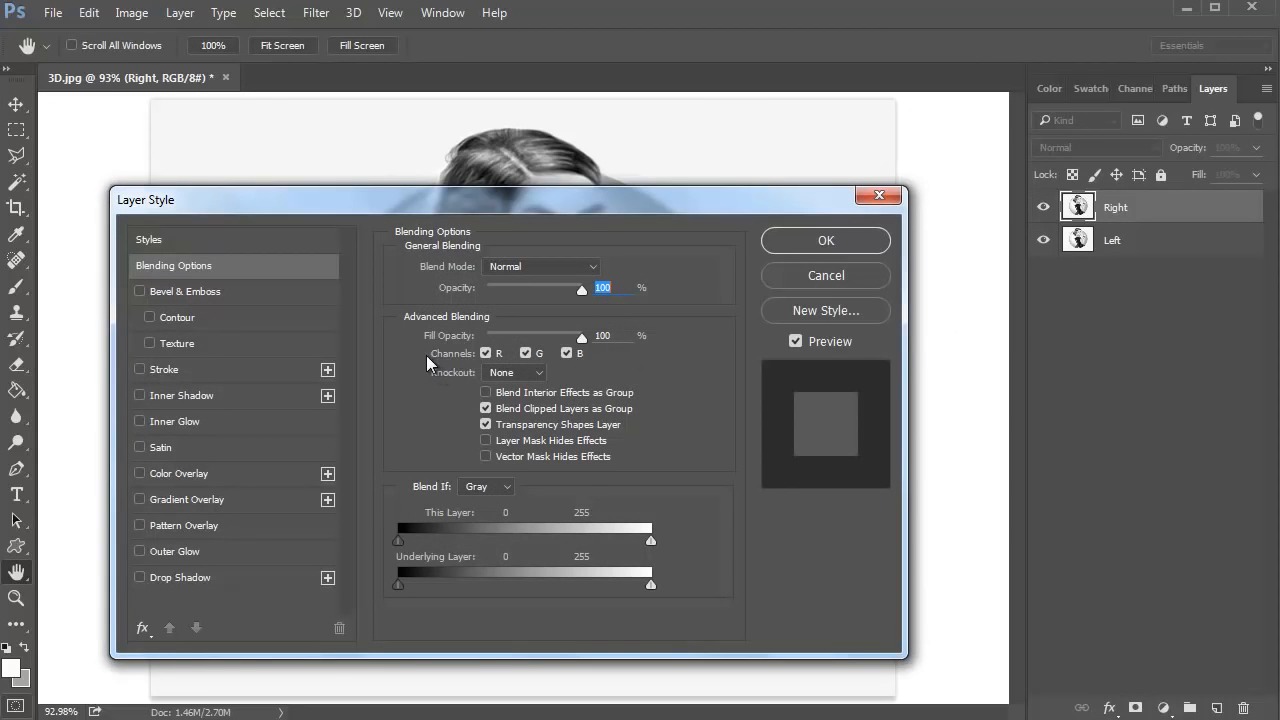
Как Создать Анаглиф Эффект в Photoshop
Дважды кликните по фоновому слою и Назовите новый слой, Left (Левый), затем удерживая Control-J создайте Дубликат этого слоя, назовите новую копию, Right (Правый).



Выберите правый слой и Кликните Правой кнопкой мышки, что бы зайти в Параметры Наложения (Blending Options). В разделе Дополнительные Параметры (Advanced Blending) окна Параметры Наложения, уберите галочку для Красного канала (R) в каналах RGB и нажмите ОК.



Повторите тот же процесс с левым слоем, Правый-клик и зайдите в Параметры Наложения, но на этот раз отключите Зеленый (G) RGB канал и нажмите ОК.



При выделенном левом слое, возьмите инструмент Перемещение (Move Tool) и нажмите Стрелку Влево, где-то 5-10 раз что бы сдвинуть слой влево. Теперь выделите правый слой и нажмите Стрелку Вправо несколько раз, что бы сдвинуть слой вправо.



Затем используйте Рамку (Crop Tool), что бы обрезать края.



Хотите увидеть как все делается? Посмотрите видео выше.
Немного Информации
Хотите узнать больше о Adobe Photoshop и о том, как создавать потрясающие фото эффекты? Посмотрите эти уроки:


 Adobe PhotoshopAdobe Photoshop от А до ЯMary Winkler
Adobe PhotoshopAdobe Photoshop от А до ЯMary Winkler

 Adobe PhotoshopСоздаём Потрясающий Glitch Эффект в программе Adobe PhotoshopMelody Nieves
Adobe PhotoshopСоздаём Потрясающий Glitch Эффект в программе Adobe PhotoshopMelody Nieves

 Photoshop ActionsДобавляем Тёмные Эффекты на Фотографию в программе PhotoshopMarko Kožokar
Photoshop ActionsДобавляем Тёмные Эффекты на Фотографию в программе PhotoshopMarko Kožokar

 Фото ЭффектыФотошоп за 60 Секунд: Как Создать Скетч-Эффект с Помощью ЭкшеновMelody Nieves
Фото ЭффектыФотошоп за 60 Секунд: Как Создать Скетч-Эффект с Помощью ЭкшеновMelody Nieves
60 Секунд?!
Это урок из серии коротких видеоуроков на Envato Tuts+ в которых мы представляем вам различные темы за 60 секунд - ровно столько, чтобы вас заинтересовать. Оставляйте свои комментарии об этом видео, а также, пишите чему бы вы еще хотели научиться за 60 секунд!




